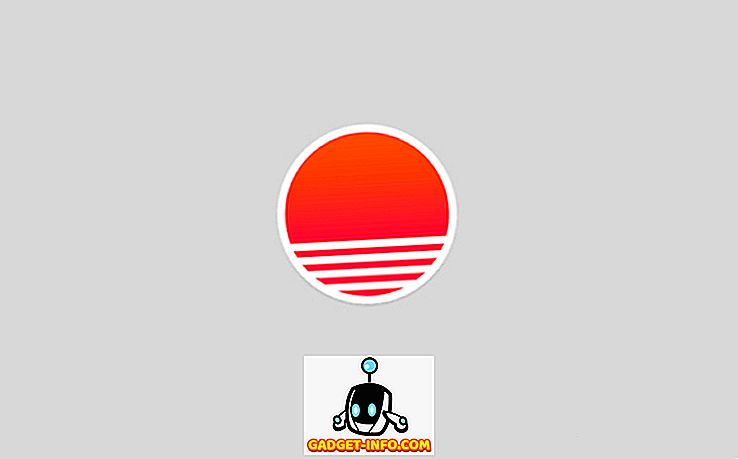Jos yrität hallita pitkää tehtäväluetteloa, kannattaa harkita jotakin näistä työpöytäsovelluksista. Ne on suunniteltu erityisesti auttamaan sinua pysymään ehdottomasti mitä tahansa, työprojekteista talon ympärille.
Nämä sovellukset tarjoavat tukea myös yhteistyölle muiden kanssa, joten ne sopivat kaikkiin ryhmähankkeisiin, joissa ajanhallinta ja aikataulujen noudattaminen ovat tärkeitä.
Useimmiten nämä sovellukset ovat vapaasti käytettävissä, mutta joillakin voi olla lisämaksuja. Puhumme lisää siitä, kun tarkastelemme lähemmin kutakin sovellusta.
# 1 - Trello

Trellosta on tullut erittäin suosittu tuottavuusohjelma, joka myös kaksinkertaistuu tehokkaana tiimiyhteistyövälineenä.
Trellon avulla voit saada levyt, jotka keskittyvät tiettyyn projektiin. Lisää kortteja korttiin ja voi liittää kommentteja, kuvia ja muita widgetejä kullekin kortille.
Ajatuksena on, että voit sovittaa useita tehtäviä yhdelle levylle ja saada erilliset kortit seurata kunkin tehtävän etenemistä.
Kun työskentelet yhteistyössä, voit merkitä käyttäjät kortteihin, kirjoittaa nimensä kommenttiin ja antaa niille ilmoituksen ja käyttää etikettejä hallita tehokkaasti tehtäviä ryhmässä.
Layout
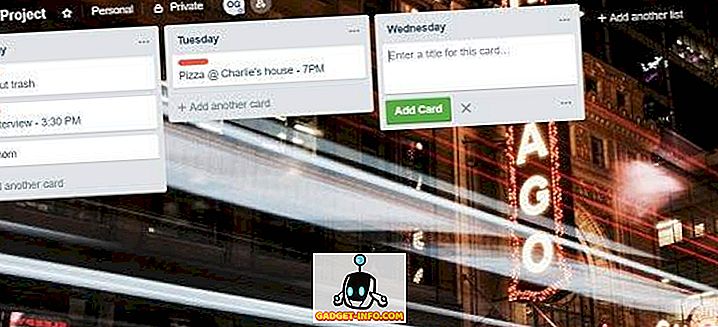
Kun vierailet Trellon kotisivulla, näet keskuksen, joka sisältää kaikki levyt. Täältä voit luoda lautoja uusille projekteille. On hyvin helppoa saada erilliset levyt lähes kaikelle.
Siellä on myös seurantalähde, jota voidaan käyttää valvomaan muutosten ja ilmoitusten tekemistä hallintalautakunnilta.
Kun luot uuden hallituksen, sinulle annetaan joitakin mukautusasetuksia. Voit nimetä sen, antaa sille värin tai teemalla taustan ja valita, haluatko sen olevan henkilökohtainen aluksella tai ryhmäkortilla. Jos valitset jälkimmäisen, sinua pyydetään lähettämään kutsut sähköpostitse muille Trellon käyttäjille.
Sinulla on täysi määräysvalta lautojen valmistelussa. Kaikki tekevät sen eri tavalla. Voit halutessasi omistaa jokaisen kortin tiettyihin tehtäviin tai käyttää korttia viikon jokaiselle päivälle.
Ei ole mitään rajoitusta siitä, kuinka monta korttia mahtuu kullekin levylle, joten voit käyttää tehokkaasti yhden kortin seurantaa joka päivä.
Tuottavuuspotentiaali
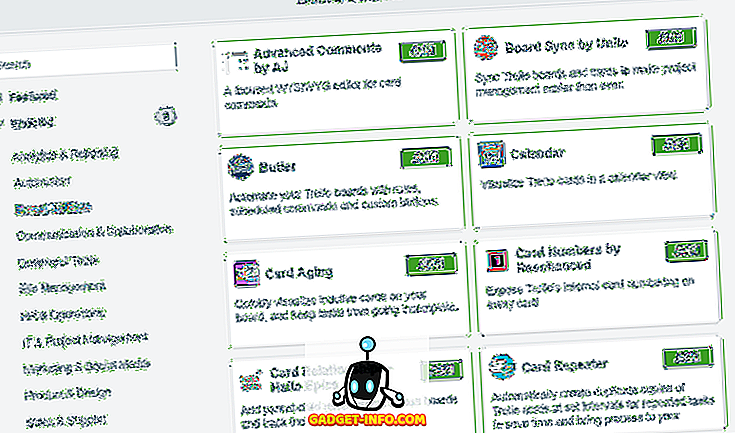
Trellolla on varmasti paljon tuottavuuspotentiaalia. Se on helppo huomata yhtenä parhaista työpöytäsovelluksista tehtävien hallintaan, koska sillä on niin laaja valikoima mahdollisia käyttökohteita.
Oletuskartongin ja korttijärjestelmän toimivuus on jonkin verran rajoitettu, mutta voit lisätä sitä widgetillä ja peli muuttuu täysin. Trellolla widgetit kutsutaan "Power-Upsiksi". Uusia virtalähteitä lisätään koko ajan.
Voit lisätä esimerkiksi äänestyksiä ryhmäkeskusteluihin tai ryhmäkorttien äänestyksiä, työkaluja korttien automatisoimiseksi tai kopioimiseksi sekä suosittuja alustoja kuten Google Drive, Slack, Dropbox ja paljon muuta.
Power-Upsin avulla Trellon tuottavuuspotentiaali ei koskaan kuole.
Hinta
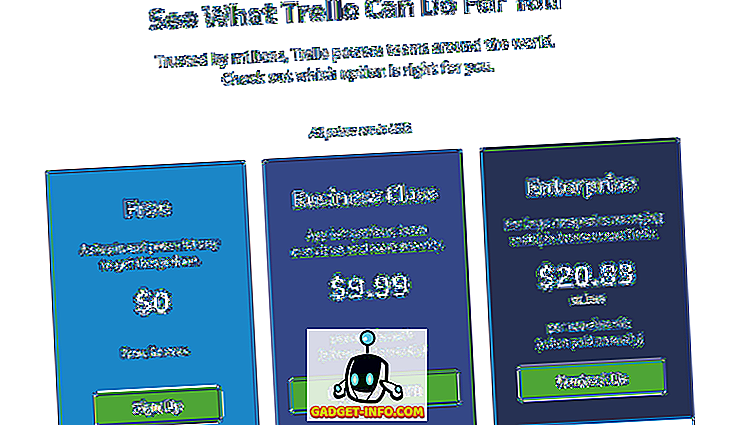
Valitettavasti Power-Ups-sivustot rajoittuvat maksaviin käyttäjiin. Voit saada kunnollisen toimivuuden Trellon ulkopuolelta ja yhden ilmaisen Power-Up-kortin ilmaiseksi käyttäjäksi, mutta parempaan integrointiin tai tehtävien automatisoimiseen sinun täytyy maksaa.
Voit maksaa 9, 99 dollaria käyttäjää kohden kuukaudessa, jotta saat rajattomasti virtaa. Tämä lisää myös latausrajaa tiedostoa kohti 10 Mt: sta 250 Mt: iin. Yritysten vaihtoehto suurille yrityksille, joilla on lisäsuojaus, maksaa noin 20 dollaria käyttäjää kohti, mutta hinnoittelu muuttuu käyttäjien lukumäärän mukaan.
synkronointia

Tuottavuusohjelmat ovat paljon hyödyllisempiä, kun voit nopeasti käyttää kaikkia levyjäsi useissa laitteissa. Trellolle kaikki tallennetaan pilviin, jolloin saat saman kokemuksen kaikissa laitteissa, joihin kirjaudut.
Trellolla on kolme tuettua alustaa -
- Itsenäinen työpöytäsovellus Macille / Windowsille
- Verkkopohjainen versio osoitteesta Trello.com
- Mobiilisovellukset iOS / Androidille
Asiat on otettava huomioon
Yksi Trellon suurimmista huolenaiheista on, että se edellyttää internetyhteyttä. Nykypäivän aikakaudella se ei ole liian vaikeaa, mutta jos menetät internetyhteyttä jostain syystä ja haluat tarkistaa tehtävänne, et voi tehdä sitä Trellon kanssa.
# 2 - Evernote
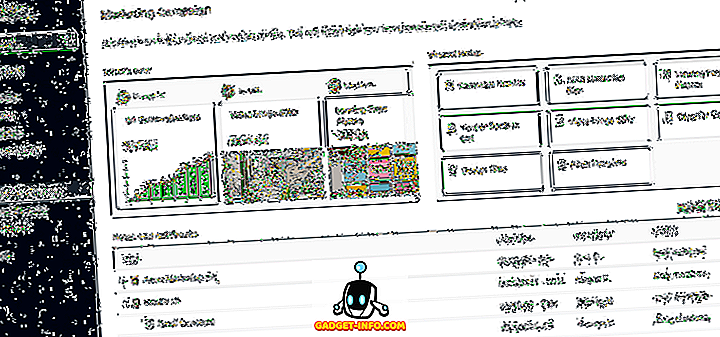
Evernote on hyvä tehtävähallintaohjelma kaikille, jotka haluavat nopean ja kätevän tavan kirjoittaa ajatuksia, tapahtumapäiviä ja tulevia tehtäviä.
Evernote tuntuu enemmän kuin tekstinkäsittelyohjelma muuttui tehokkaaksi muistiinpano-sovellukseksi, mutta siinä on hyödyllisiä työkaluja varmistaaksesi, että et vain kirjoittaa tehtäväluetteloita tai muistiinpanoja.
Esimerkiksi Evernoten avulla voit määrittää muistutuksia jokaiselle yksittäiselle muistiinpanolle, ja voit liittää muistiinpanojasi valokuviin tai PDF-tiedostoihin, jotta he saavat hieman tyyliä.
Layout
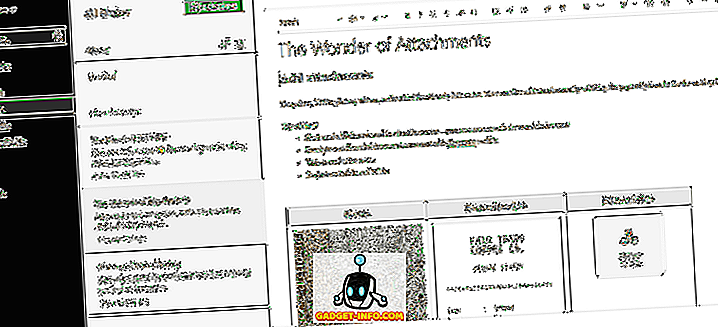
Jos olet koskaan käyttänyt tekstinkäsittelyohjelmaa, tunnet olosi kotoisaksi Evernoten kanssa.
Alkaen vasemmalta puolelta, voit käyttää muistiinpanoja, hakutoimintoa ja muita navigointityökaluja.
Oikealla puolella on sitten pääsypaneeli valitulle alueelle tehtyihin muistiinpanoihin ensimmäisestä paneelista. Sitten lopuksi sinulla on täysi puhallettu tekstinkäsittelyohjelma muistiinpanojen kirjoittamiseksi toisen paneelin oikealle puolelle.
Yksi tärkeä tekijä Evernotessa on kannettavien tietokoneiden ominaisuus. Tämän avulla voit järjestää muistiinpanoja eri kansioihin. Tätä varten on runsaasti käyttötapoja riippuen siitä, kuinka paljon haluat kirjoittaa. Ehkä yleisin vaihtoehto olisi luoda erillinen muistikirja sekä työelämääsi että sosiaalista elämää varten.
Tuottavuuspotentiaali
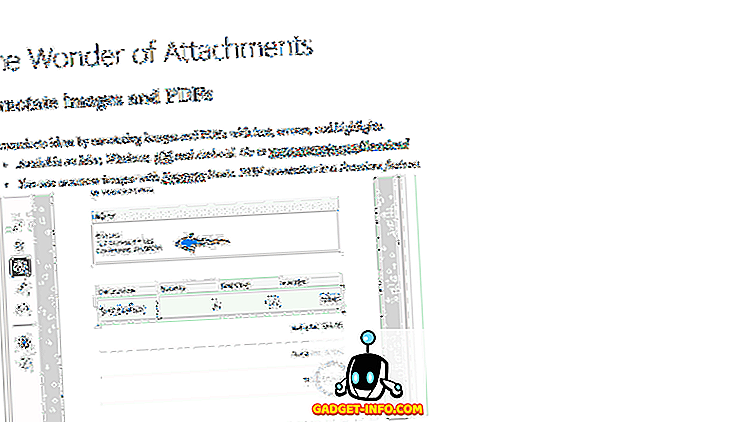
Ota tavallinen tekstinkäsittelyohjelma, lisää muistutuksia ja lisää tehokas organisatorinen ominaisuus ja se on Evernoten tuottavuuspotentiaali pähkinänkuoressa.
Joukkueyhteistyössä Evernote on varmasti vaihtoehto. Itse asiassa sisäänrakennetun tekstinkäsittelyohjelman mukana tulevalla teholla on paljon.
Henkilökohtaiselle muistiinpanolle myös Evernote sopii. Tämä pätee erityisesti, jos olet sellainen henkilö, joka haluaa pitää muistiinpanonsa informatiivisena tai sinulla on tapana kirjoittaa kaiken, mikä tulee mieleesi.
Toiminnot ovat suhteellisen vähän sen lisäksi, mitä olet odottanut Google-dokumenteista tai Microsoft Wordista. Ehkä ainoa ominaisuus on hakutoiminto. Tämän avulla voit hakea koko muistikirjasi helposti.
Jos muistat kirjoittaa muistiinpanon jotain, mutta et löydä sitä, yksinkertaisesti kirjoittamalla lause tai sana hakupalkkiin vie sinut suoraan oikeaan muistiinpanoon.
Hinta
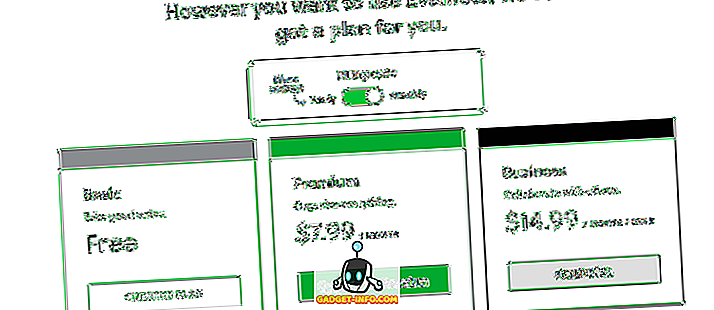
Evernote on maksutonta suurimmaksi osaksi, mutta sinun on maksettava lisätoiminnoista. Vapaana käyttäjänä saat kuukausittaisten latausten yhteydessä erittäin pienen 60 Mt: n ylärajan, joten sinun täytyy pysyä tekstissä. Voit synkronoida vain kahden eri laitteen välillä.
Jos maksat premium-tilauksen 7, 99 dollaria kuukaudessa, saat rajoittamattoman synkronoinnin, 10 Gt: n latausrajan kuukaudessa ja mahdollisuuden käyttää muistiinpanoja offline-tilassa.
Business-paketti on 14, 99 dollaria kuukaudessa käyttäjää kohden, mikä antaa sinulle lisäominaisuuksia ja enemmän yhteistyömahdollisuuksia.
synkronointia
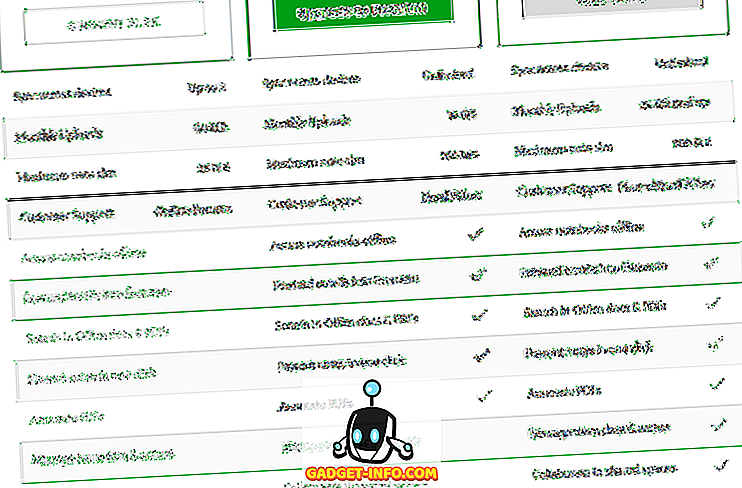
Evernotessa on sovelluksia Windowsille, Macille, iOS: lle ja Androidille. Evernote.comissa on myös web-versio. Vapaa käyttäjä voi synkronoida muistiinpanosi kahden laitteen välillä. Jos maksat, voit synkronoida rajoittamattomien laitteiden välillä ja myös tallentaa ja käyttää muistiinpanoja offline-tilassa.
Asiat on otettava huomioon
Perushuomautuksia varten Evernote on parempi vaihtoehto kuin Microsoft Word tai Google Docs. Se tarjoaa muistutuksia ja parempia organisatorisia ominaisuuksia. Evernote on jonkin verran rajallinen, jos et maksa, mutta ulkoasu tuntuu hieman clunky verrattuna Evernoteen, kun yrität tehdä yhteistyötä useissa tehtävissä kerralla.
# 3 - Wunderlist
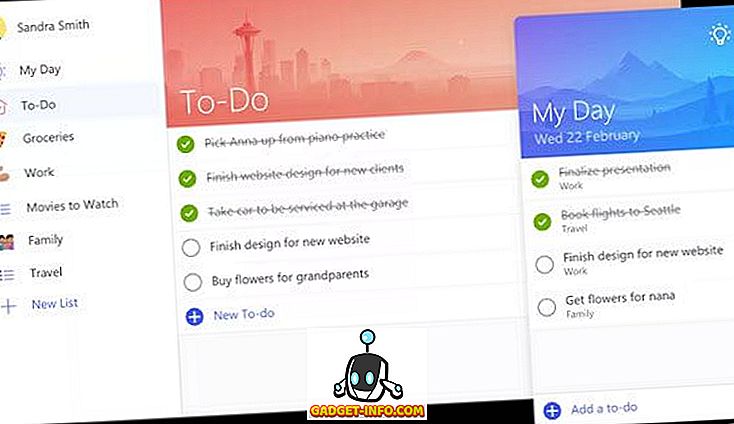
Wunderlist on tehokas tehtäväluettelo, jota tuetaan useilla alustoilla. Siinä keskitytään tehtäväluettelon luomiseen, jossa on lyhyitä, suoraan pisteisiin liittyviä tehtäviä.
On helppo asentaa Wunderlist ja aloittaa muistiinpanojen seuranta heti. Ihmisille, jotka vain välittävät nopean ratkaisun tulevien tehtäviensä seurantaan, se sopii heille täydellisesti.
Layout
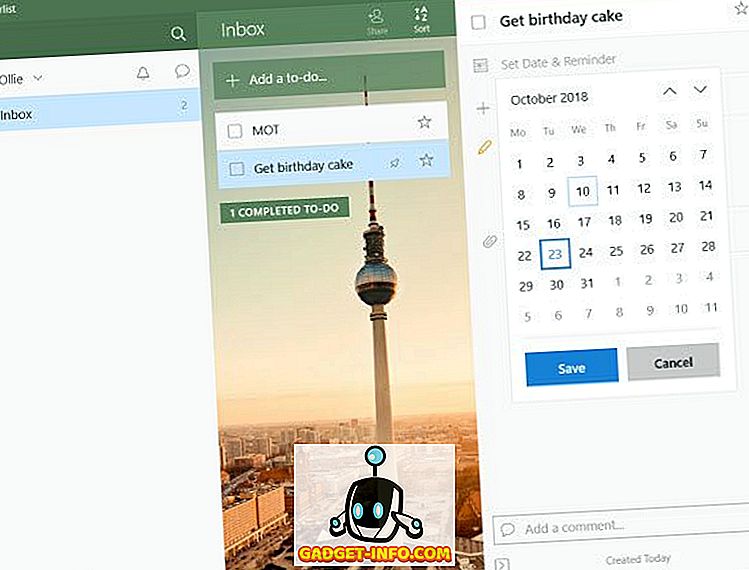
Jos käytät mitä tahansa Microsoft-sovelluksia, olet hyvin perehtynyt Wunderlistin ulkoasuun. Jos et ole, älä huoli, se on edelleen hyvin yksinkertainen.
Napsauta "Lisää tehtävää" ja anna sitten tehtävälle nimi. Tämän jälkeen voit napsauttaa kutakin tehtävää lisätäksesi määräajan ja antaa tarvittaessa lisätietoja.
Se on melko paljon. Tämän jälkeen voit nähdä kaikki tehtävät yhdellä yksinkertaisella listalla. Voit milloin tahansa napsauttaa valintaruutua, kun haluat lopettaa tehtävän ja arkistoida sen. Voit myös napsauttaa tähtipainiketta, jos haluat liittää tietyn tehtävän luettelon yläosaan.
Tuottavuuspotentiaali
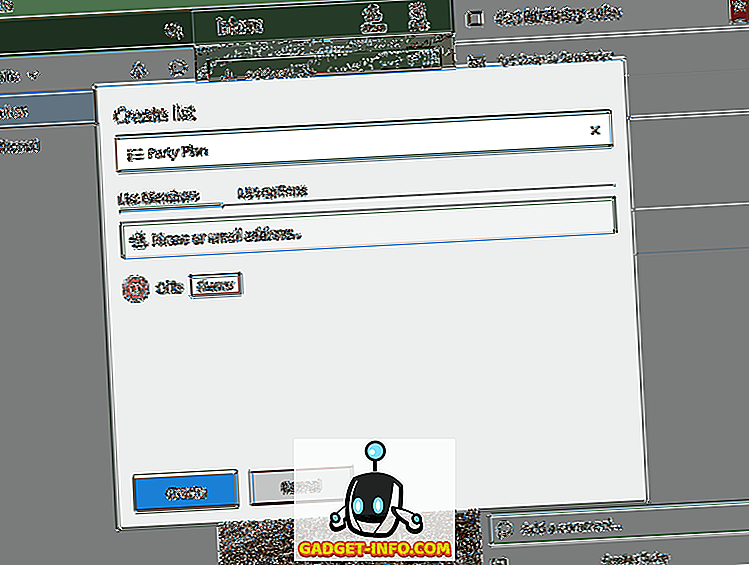
Wunderlist-käyttäjille annetaan kohtuullinen määrä toimintoja. Useimmiten et käytä Wunderlistia tekemään yhteistyötä monimutkaisissa projekteissa, mutta se toimii hyvin yksinkertaisia tehtäviä varten.
Jos haluat järjestää tehtävänne, voit luoda useita eri luetteloita. Jokainen luettelo voi sisältää oman valinnan tehtävistä.
Voit halutessasi jakaa tehtävänne muiden Wunderlist-käyttäjien kanssa, mikä tekee siitä erinomaisen vaihtoehdon esimerkiksi ostoslistojen tai tulevien ryhmäsuunnitelmien jakamiseen.
Se ei vastaa Trelloa tai edes Evernotea toiminnallisuuden kannalta, mutta useimmissa perusasioissa Wunderlist tekee enemmän kuin tarpeeksi.
Hinta
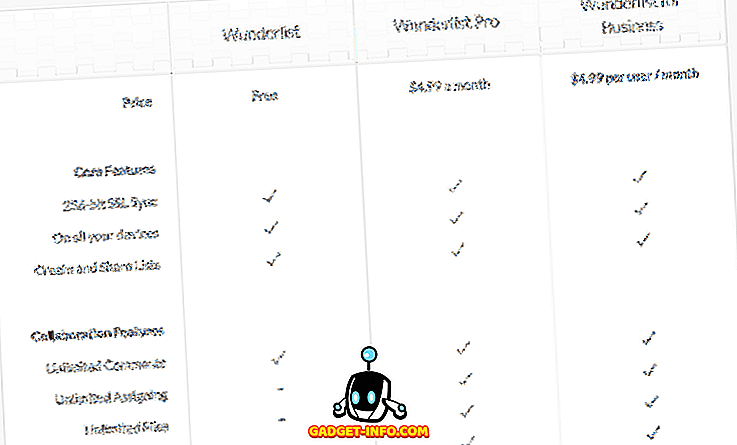
Wunderlistissa on hienoa, että on epätodennäköistä, että maksat palveluistaan. Ensimmäinen tilaus maksaa 4, 99 dollaria kuukaudessa ja se antaa sinulle rajattomat tiedostot ja alitehtävät.
Voit myös saada liiketoiminnan version, joka maksaa 4, 99 dollaria käyttäjää kohden kuukaudessa, ja tämä tuo esiin tiiminhallintatoiminnon.
synkronointia
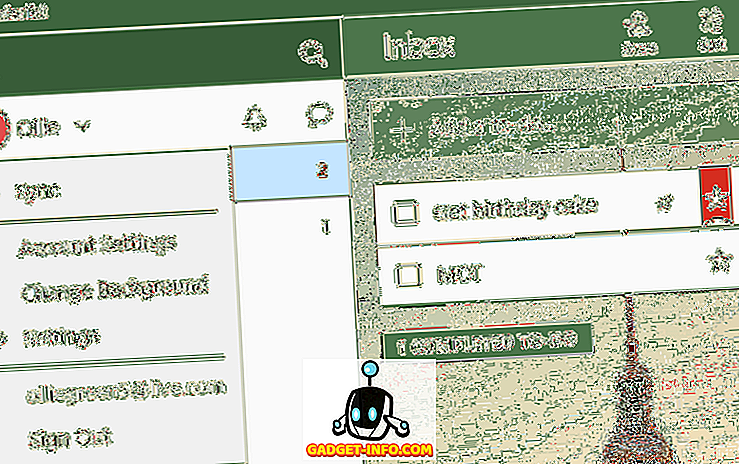
Synkronointi Wunderlistissa olevien laitteiden välillä on erittäin helppoa, mutta se on tehtävä manuaalisesti. Napsauta vain nimeäsi vasemmassa yläkulmassa ja napsauta sitten synkronointia.
Syynä tähän on, että Wunderlist ei ole aina online-tilassa, toisin kuin kaksi muuta luettelon vaihtoehtoa. Tämä tarkoittaa, että kaikki muutokset, jotka teet Wunderlist-tilillesi, kun olet kirjautunut sisään, tallennetaan laitteeseesi ja voit aina katsella tehtäviäsi ilman internet-yhteyttä.
Muista, että sinun on oltava yhteydessä Internetiin, jotta synkronoitaisiin muiden laitteiden kanssa.
Muista laitteista puhuminen Wunderlistia tuetaan Windows-, Mac-, iOS- ja Android-käyttöjärjestelmissä.
Asiat on otettava huomioon
Wunderlist on loistava ilmainen vaihtoehto, jos et tarvitse laajoja toimintoja. Vaikka se on mahdollista, Wunderlist ei ole niin suuri, kun kyse on ryhmähallinnasta ja projektiyhteistyöstä.
Yhteenveto
Kiitos, että luet katsauksemme parhaista työpöytäsovelluksista tehtävien hallintaan ilmaiseksi. Toivomme, että tämä luettelo on osoittautunut hyödylliseksi.